메뉴 안내
IP 및 도메인 신청 화면은 아래와 같이 "신청목록"과 "상세내역"으로 나뉘어지며, 신청목록은 사용자가 "IP신규신청"을 했을 때 해당 내용이 표기되는 부분이고, 상세내역은 IP신규 신청을 위해 필요한 정보를 선택 및 입력하는 부분입니다.
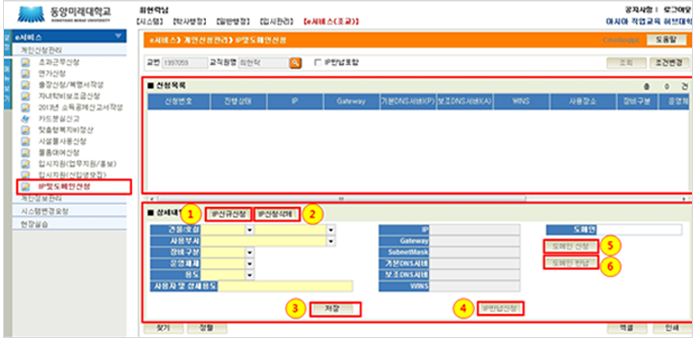
IP 주소 신청
- 건물/호실 : 사용자가 IP를 사용할 건물과 호실을 선택합니다.
- 사용부서 : 사용자의 소속부서를 선택합니다.
- 장비구분 : IP를 입력하여 사용할 장비를 선택해야 하며, 없을 경우에는 기타를 선택합니다.
- 운영체제 : 장비에서 사용하는 운영체제를 선택해야 하며, 없을 경우에는 기타를 선택합니다.
- 용도 : 장비의 용도를 선택해야 하며, 없을 경우에는 기타를 선택합니다.
- 사용자 및 상세용도
- 신청인과 사용자가 다를 경우 : 사용자 이름과 상세용도를 입력합니다.
- 신청인과 사용자가 동일할 경우 : 상세용도(예:공용PC, 관리PC 등)를 입력합니다.
IP 주소 삭제
IP 주소 신청이 잘못되었을 때에는
"신청목록"에서 해당 정보를 선택 후 "IP신청삭제" 버튼을 클릭하면 "IP신규 신청" 내용이 삭제됩니다.
"신청목록"에서 해당 정보를 선택 후 "IP신청삭제" 버튼을 클릭하면 "IP신규 신청" 내용이 삭제됩니다.
저장
- 상세내역의 입력을 마친 후 저장 버튼을 클릭하면 관리자에게 "IP신규 신청" 정보가 전달되며, 해당 내용이 "신청목록"에 표기됩니다.
- 관리자가 신청자의 IP 주소 신청을 승인하게 되면 "신청목록"에 신청자가 사용가능한 IP 주소 정보가 표기됩니다.
IP 주소 반납 신청
- 건물 이동 또는 공간배치 계획에 따라 사용 위치가 변경될 경우에는 현재 사용하고 있는 IP 주소를 반납해야 합니다.
- 동일한 건물 내에서의 업무공간 이동은 IP 주소 반납을 하지 않습니다.
- 공용 사무기기(프린터, 스캐너, 복합기, 공용PC)의 담당자 변경 시에는 반드시 "IP반납신청"을 한 후 새로운 담당자에게 IP 주소를 이관해야 합니다.
도메인 신청 및 반납
- 업무에 도메인이 필요할 경우에는 도메인을 입력한 후 "도메인 신청"을 하고, 작업이 완료된 뒤에는 "도메인 반납"을 해야 합니다.
- 도메인을 이용하여 웹 서비스를 할 경우에는 종합정보지원실 담당자와 반드시 협의하여 정보보안 및 개인정보보호에 필요한 보안설정을 해야 도메인 등록이 완료됩니다.
사용 예제
IP 신규 신청
- 아래 그림과 같이 상세내역에 "건물/호실, 사용부서, 장비구분, 운영체제, 용도, 사용자 및 상세용도"를 선택 후 "저장" 버튼을 클릭합니다.
- 신청인과 사용자가 다를 경우에는 사용자의 이름과 상세용도를 입력해야 하며, 신청인과 사용자가 동일할 경우에는 상세용도를 입력합니다.
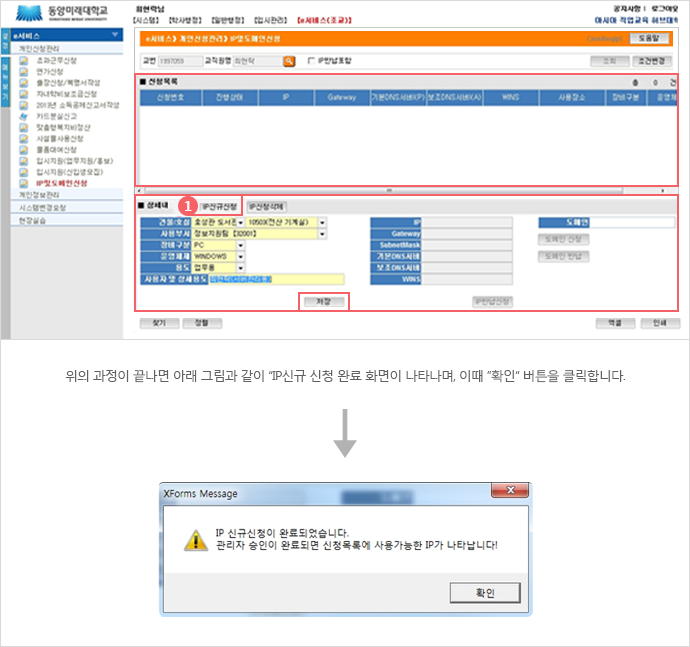
IP 신규 신청 내용
신청자가 "IP신규신청"을 클릭 후 상세내역을 선택 및 입력한 후 저장을 하게되면 해당 정보가 종합정보지원실 관리자에게 전달되며, 그림과 같이 신청목록에 정보가 나타납니다.
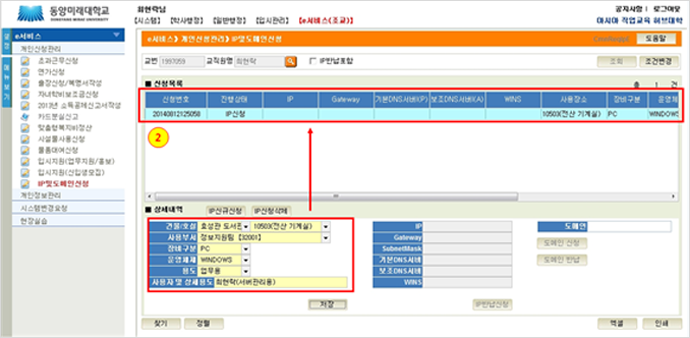
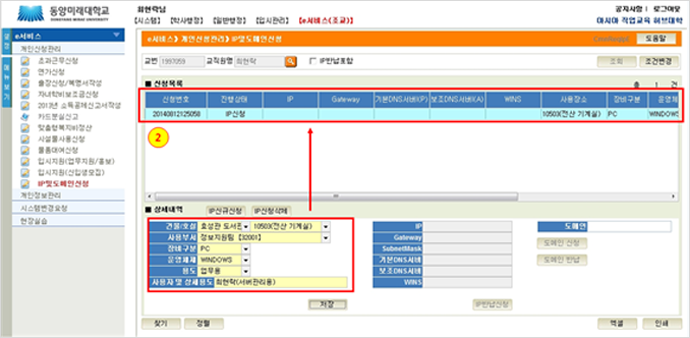
IP 신규 신청 완료
종합정보지원실 관리자가 신청자에게 신규 IP를 할당하게 되면 아래 그림과 같이 사용가능한 IP정보가 화면에 나타납니다.
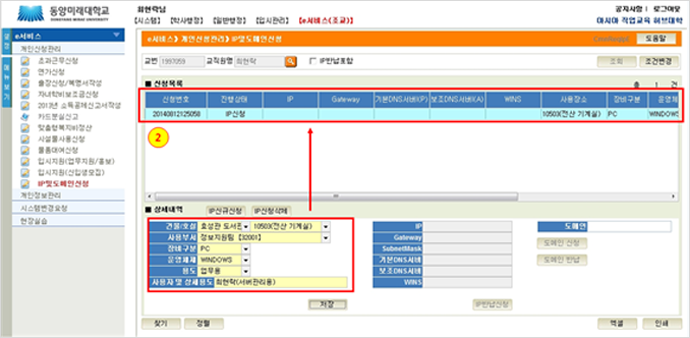
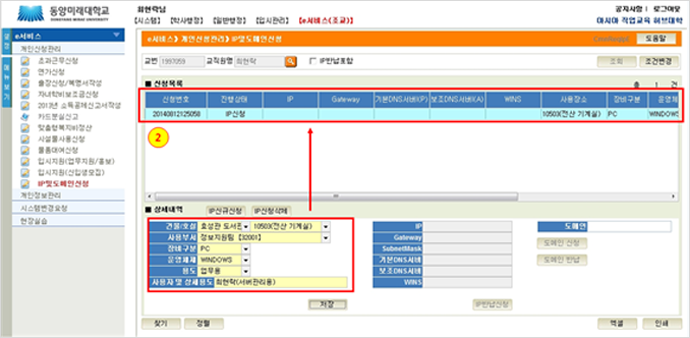
도메인 신청 및 반납
- 도메인 신청 및 반납은 IP신규 신청과정과 동일합니다.
- 도메인을 이용하여 웹서비스를 할 경우에는 정보보안 및 개인정보보호 보안설정이 이루어져야 합니다.
- 담당부서
- 정보지원팀
- 연락처
- 02-2610-1739



